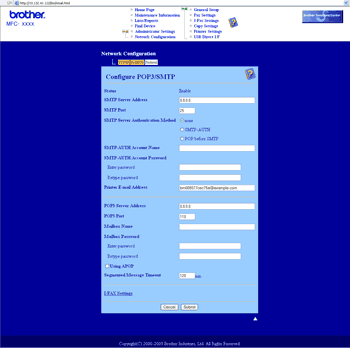Ha az e-mail értesítés funkciót biztonságos SMTP kiszolgálón keresztül szeretné használni, amely megköveteli a felhasználó-hitelesítést, akkor a
POP SMTP előtt vagy az
SMTP-AUTH módszert kell használnia. Ezek a módszerek meggátolják, hogy a jogosulatlan felhasználók hozzáférjenek a levelező kiszolgálóhoz. Ezen beállítások konfigurálásához használhatja a webes alapú beállítást (webböngészőt), a BRAdmin Professional és a Web BRAdmin alkalmazást.

Megjegyzés
| | A POP3/SMTP hitelesítés beállításainak meg kell egyezniük az egyik e-mail kiszolgáló beállításaival. A megfelelő beállításokat használat előtt kérdezze meg a rendszergazdától. |
A POP3/SMTP beállítások konfigurálása webes alapú beállítás (webböngésző) használatával
| 1 | Indítsa el a webböngészőt. |
| 2 | Írja be a „http://nyomtató IP-címe/” címet a böngészőbe (ahol a „nyomtató IP-címe” a nyomtató IP-címe vagy a csomópont neve). | • | Példák: http://192.168.1.2/ |
 Megjegyzés | • | Ha a számítógépen szerkesztette a „hosts” fájlt, vagy tartománynévrendszert használ, a nyomtatókiszolgáló DNS-nevét is megadhatja. | | • | Mivel a nyomtatókiszolgáló támogatja a TCP/IP és a NetBIOS neveket, a nyomtatókiszolgáló NetBIOS nevét is megadhatja, amennyiben Windows ® rendszert használ. A NetBIOS név a hálózati konfiguráció listájában látható. A hálózati beállítások listájának kinyomtatásához lásd: A hálózati beállítások lista kinyomtatása. A hozzárendelt NetBIOS név az állomásnév első 15 karaktere, és alapértelmezés szerint „BRNxxxxxxxxxxxx” formátumban jelenik meg vezetékes hálózatok esetén, és „BRWxxxxxxxxxxxx” formában vezeték nélküli hálózatok esetén. |
|
| 3 | Kattintson a Network Configuration (Hálózat konfigurálása) gombra. |
| 4 | Adja meg a felhasználónevet és a jelszót. Az alapértelmezett felhasználónév „admin” az alapértelmezett jelszó pedig „access”. |
| 5 | Kattintson a Configure Protocol (Protokoll konfigurálása) gombra. |
| 6 | Ellenőrizze, hogy a POP3/SMTP beállítás értéke Enable (Engedélyezés), majd kattintson az Advanced Setting (Részletes beállítás) elemre a POP3/SMTP lapon. |
| 7 | Ezen az oldalon konfigurálhatja a POP3/SMTP beállításait.  Megjegyzés | • | A webes alapú beállítás segítségével az SMTP portszámot is módosíthatja. Ez akkor hasznos, ha az ISP (internetszolgáltató) az „Outbound Port 25 Blocking (OP25B)” szolgáltatást használja. Ha az SMTP portszámot olyan számra módosítja, amelyet az internetszolgáltató használ az SMTP-kiszolgálóhoz (például az 587-es portot), akkor e-mailt tud majd küldeni a jelenleg használt SMTP kiszolgálón keresztül. Az SMTP-AUTH gombot is be kell jelölnie az SMTP Server Authentication Method (SMTP-kiszolgáló hitelesítési módszere) területen, hogy engedélyezze a hitelesítést az SMTP-kiszolgálón. | | • | Mind a POP before SMTP (POP SMTP előtt), mind az SMTP-AUTH módszert használhatja, de az SMTP-AUTH használatát javasoljuk. | | • | Ha a POP before SMTP módszert választja SMTP kiszolgálóhitelesítési módként, konfigurálnia kell a POP3 beállításokat. Az APOP módot is használhatja. | | • | További információkért olvassa el a Súgót a webes alapú beállításban. | | • | Tesztlevél elküldésével azt is ellenőrizheti, hogy az e-mail beállítások helyesek-e a konfigurálás után. |
|
| 8 | A konfigurálás után kattintson a Submit (Küldés) gombra. Megjelenik az E-mail küldési/fogadási beállítások tesztelésére szolgáló párbeszédpanel. |
| 9 | Ha szeretné tesztelni a jelenlegi beállításokat, kövesse a képernyőn megjelenő utasításokat. |